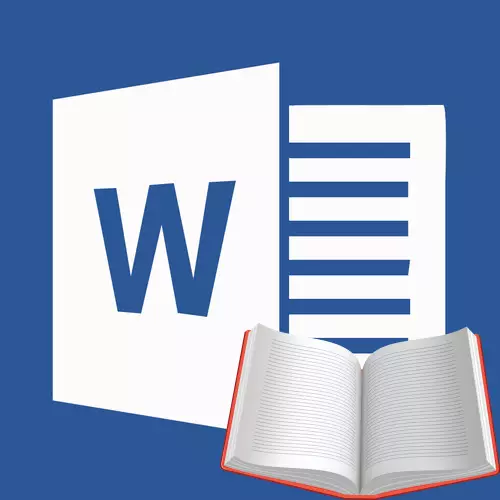
紙の本は次第に現代人は何かを読み取った場合、それはスマートフォンやタブレットから、それは、すべてのカップを行い、バックグラウンドに移動しています。ホームは、同様の目的のために、あなたは、コンピュータまたはラップトップを使用することができます。
そこ電子書籍の便利な読書のためのファイルやプログラムの読者の特殊な形式がありますが、それらの多くはまた、ドクとDOCX形式に適用されます。このようなファイルの登録はしばしばので、この記事では、我々はWordの本がよく読めると書籍の形式で印刷するのに適したようにする方法を教えてくれます、まだ十分とは言えません。
書籍の電子版を作成します
1.本を含むWordのテキストドキュメントを開きます。

ノート:あなたは、インターネットからのドクとのdocxファイルをダウンロードした場合は、最も可能性が高い、開封後には、限定された機能制限モードで動作します。それを無効にするには、以下の資料に記載当社の指示を使用しています。
レッスン:Wordで制限された機能モードを削除する方法
2.文書に来て、あなたがなど、空のページを必要としないこと、それは不必要な、情報やデータが多く含まれている可能性がありますだから、私たちの例では、この本の冒頭に新聞の切り抜きやスティーブン・キングが小説を書くの瞬間に手を入れたもののリストです。"11/22/63"これは私たちのファイルで開かれています。
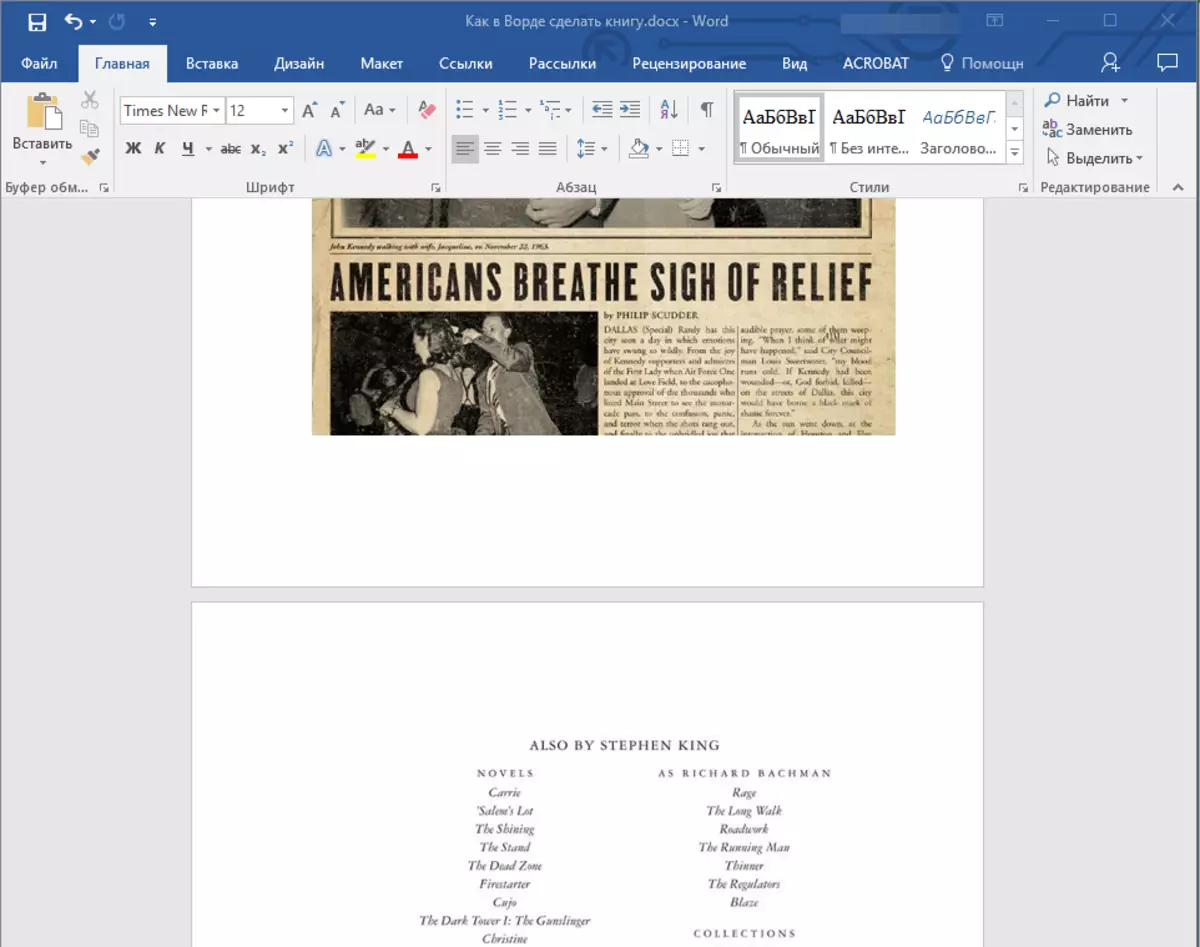
3.クリックすると、すべてのテキストをハイライト表示"Ctrl + A".
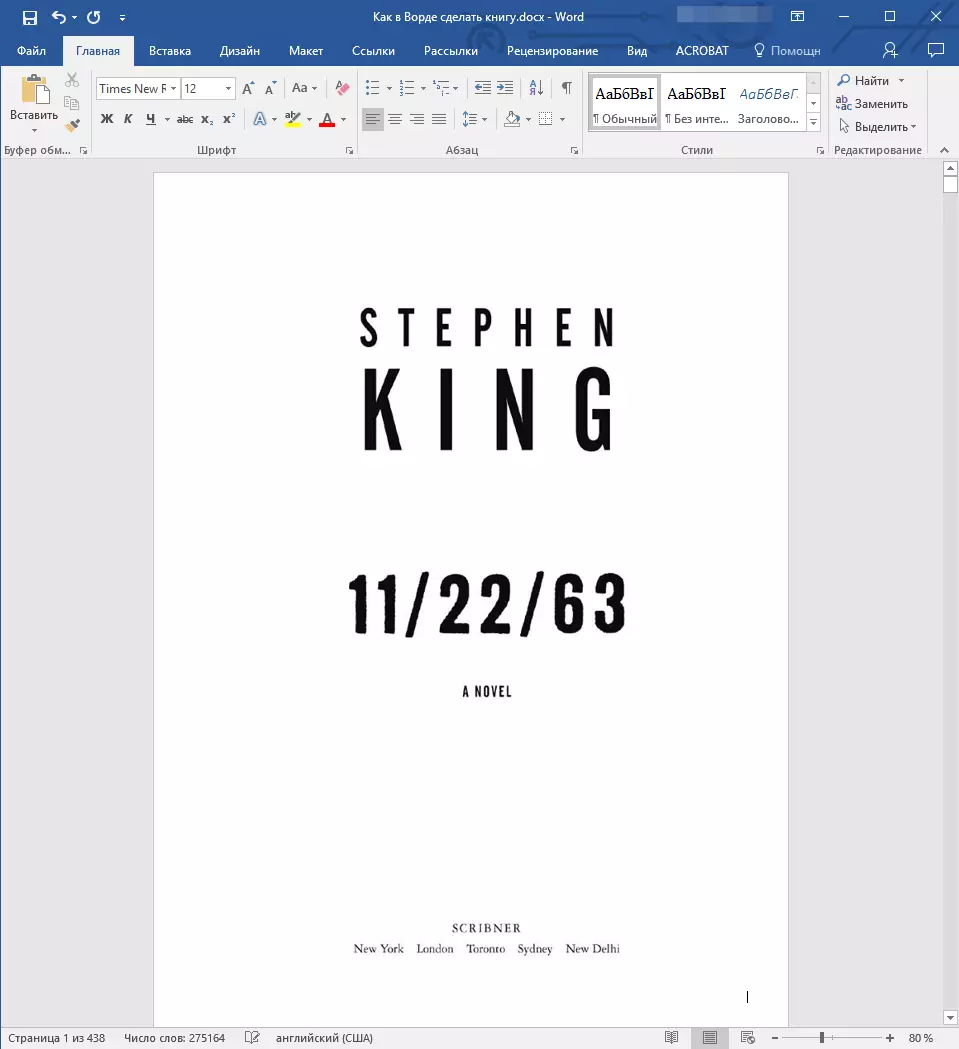
4. [開く]ダイアログボックス「ページ設定」(タブ"レイアウト" Wordの2012年 - 2016年、"ページレイアウト"バージョン2007年 - 2010年"フォーマット" 2003年)。

セクションで「ページ」「複数ページ」項目のメニューを展開し、選択"パンフレット"。これは、自動的に横に向きを変更します。
レッスン:言葉で小冊子を作る方法
アルバムシートを作成する方法
6.「複数ページ」項目の下に、新しい項目が表示されます。「パンフレットのページ数」。選ぶ4セクション内の(シートの各側に2ページ)"サンプル"あなたはそれがどのように見えるかを確認することができます。
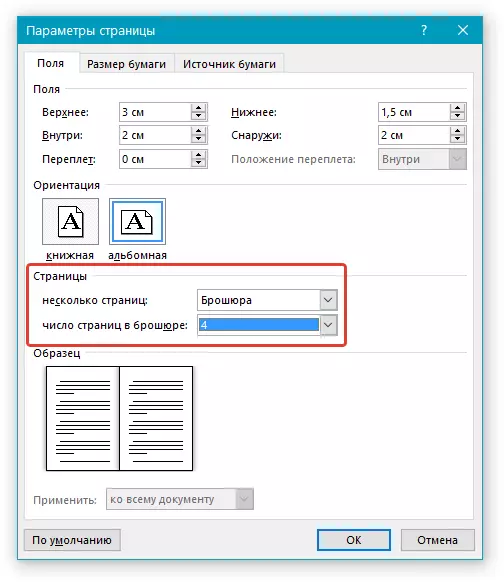
項目の選択7. "パンフレット"フィールドの設定(自分の名前)が変更されました。今すぐ文書に左右のフィールドが存在しませんが、"中身"と"外"何がブック形式の論理的です。あなたは、印刷後のあなたの将来の本を固定する方法に応じて、結合量を忘れることなく、適切なフィールドのサイズを選択します。
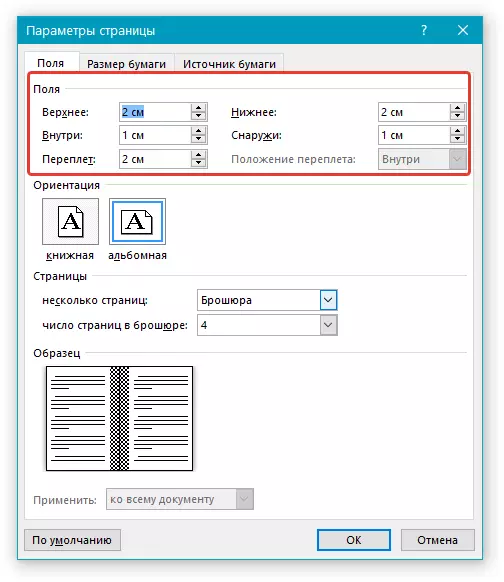
- 助言:あなたは本のシートに結合の大きさを接着することを計画している場合2センチメートルあなたはそれを縫うしたいか、シートに穴をやって、他の方法を退屈ならば十分でしょう、それを行うのは良いです"バインディング"もうちょっと。
ノート:分野"中身"結合からテキストをインデントを担当し、"外" - シートの外縁から。
レッスン:言葉でインデントを作る方法
ページフィールドを変更する方法
8.正常に見えるかどうかを確認します。テキストが「大丈夫」の場合、その罪を修正する必要があるフッターである可能性があります。ウィンドウでこれを行うには「ページ設定」タブに行きます"給紙元"必要なフッターサイズを指定してください。

もう一度テキストを確認してください。おそらくあなたはフォントサイズまたはフォント自体に満足していません。必要に応じて、私たちの指示を使ってそれを変更してください。
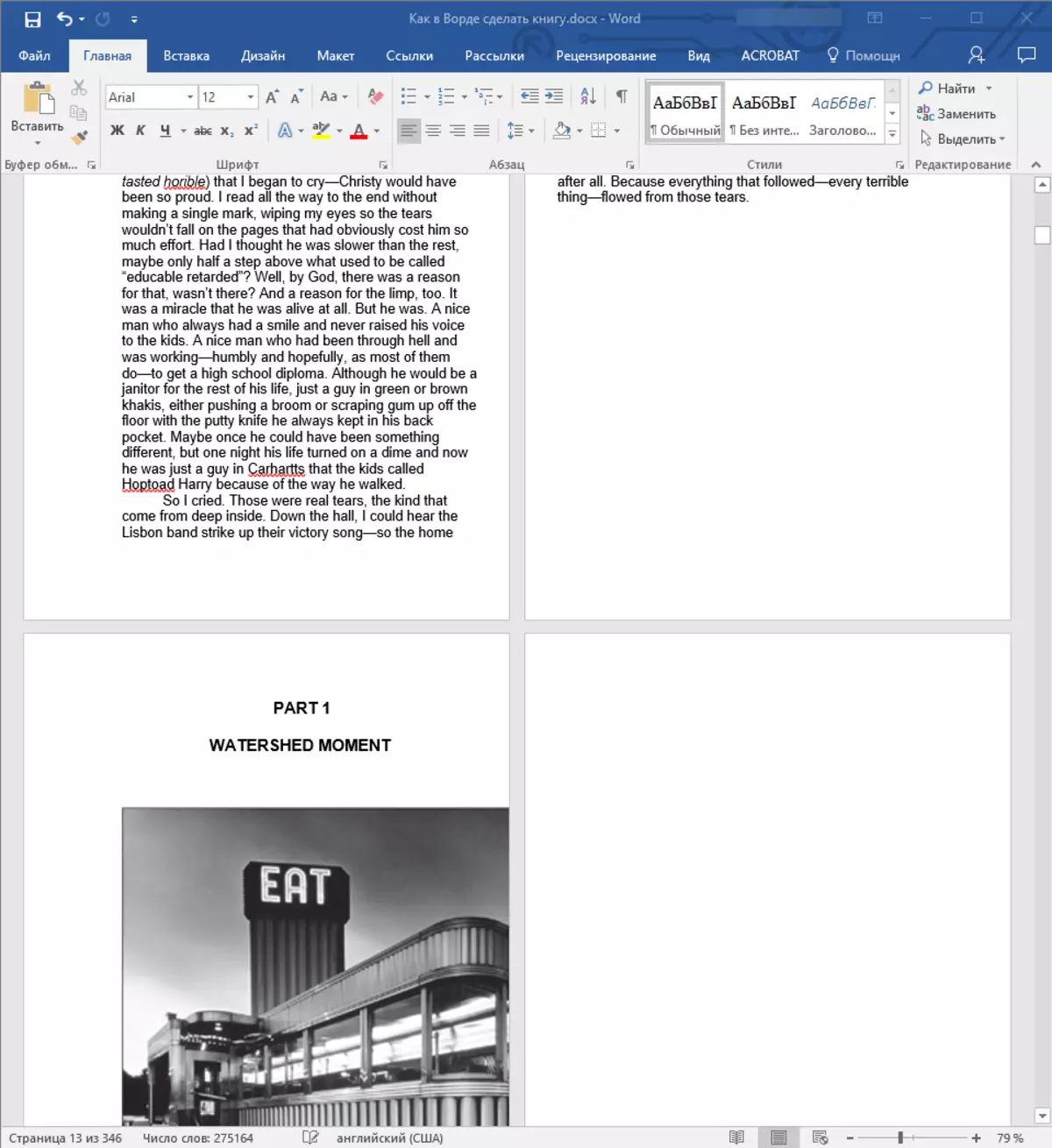
レッスン:Wordのフォントを変更する方法
10.最も可能性が高い、フィールド、フォント、そのサイズの変化を伴い、テキストは文書にシフトしています。誰かに関係なく、誰かが明らかにすべての章を作りたい、あるいは本の各セクションでさえ新しいページから始めました。これを行うには、その章が終了する場所(セクション)では、ページブレークを追加する必要があります。
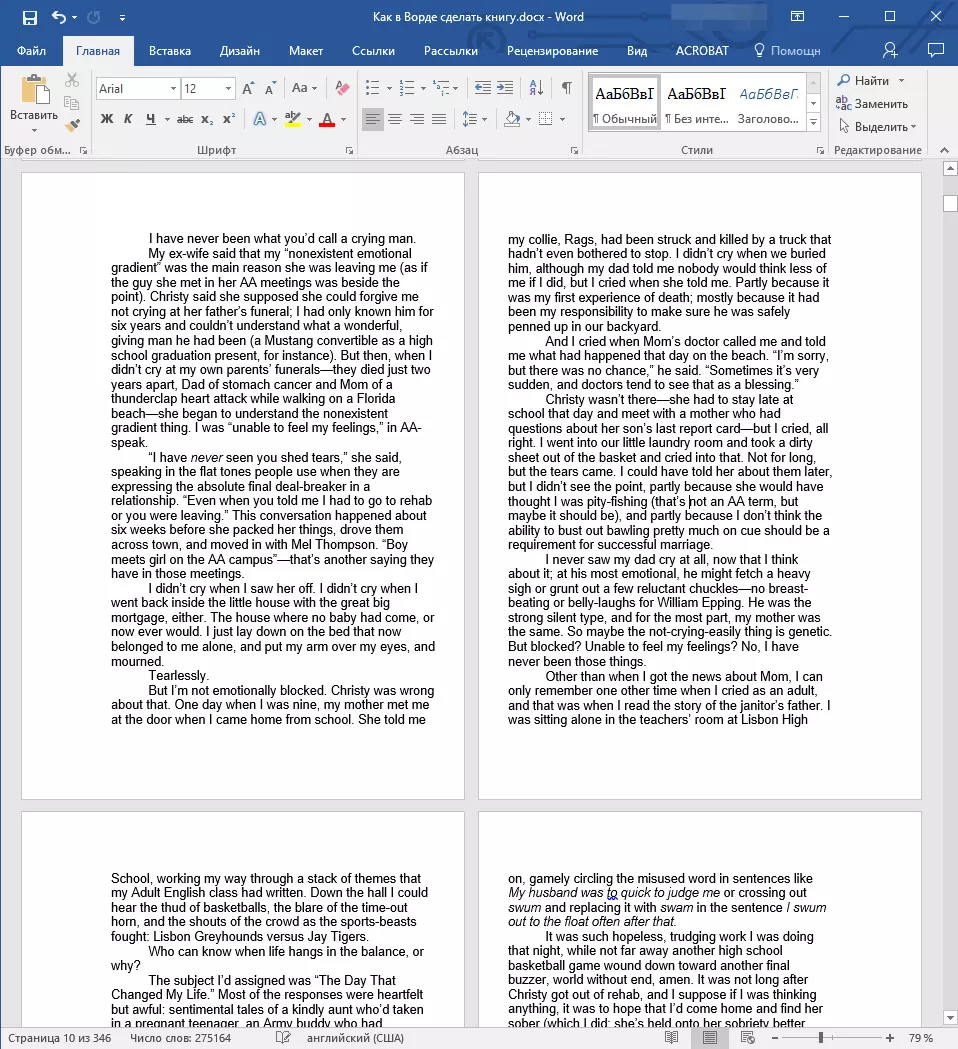
レッスン:Wordにページの中断を追加する方法
上記の操作をすべて行ったことで、あなたはあなたの本「正しい」、よく読みやすい外観を与えるでしょう。だからあなたは安全に次の段階に行くことができます。
ノート:何らかの理由で本の中にページの番号付けが見つからない場合は、当社の記事で説明されている指示を手動で使用することができます。
レッスン:Wordのページ数ページ
印刷した本を印刷しました
本の電子版で作業を完了したことは、以前はプリンタの能力と紙や塗料の十分な埋蔵量の容量を確実にして印刷する必要があります。
1.メニューを開きます"ファイル"(ボタン"マイクロソフトオフィス"プログラムの以前のバージョンで)。
2.選択します"密閉".
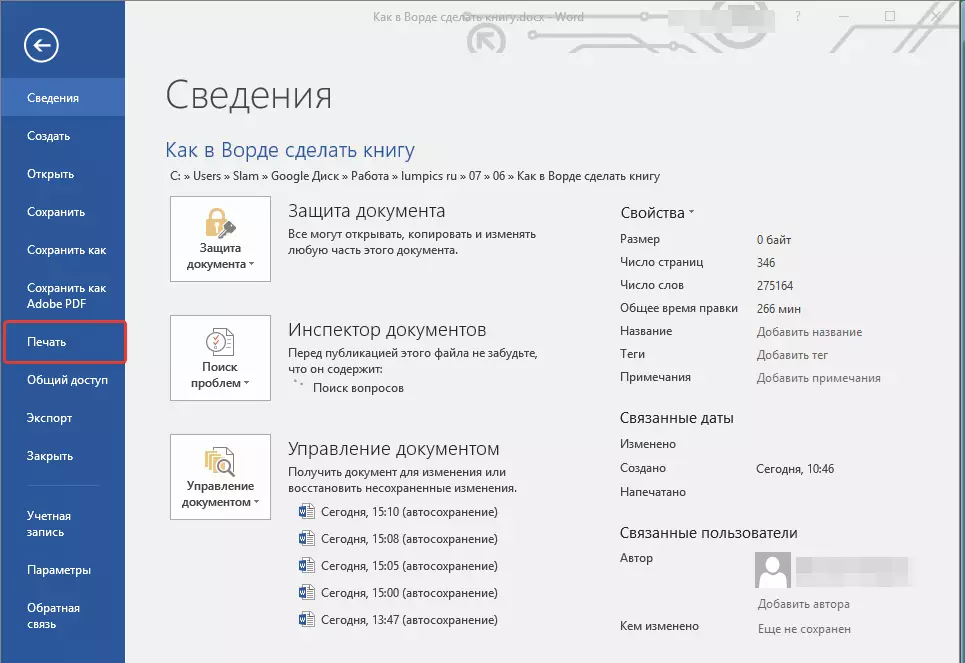
- 助言:印刷オプションを開き、キーを使用することができます - テキスト文書をクリックするだけです"Ctrl + P".
3.選択します「両側に印刷する」また「両面印刷」プログラムのバージョンによっては、。用紙をトレイに入れてクリックします"密閉".

本の前半が印刷された後、その単語は次の通知を与えます。
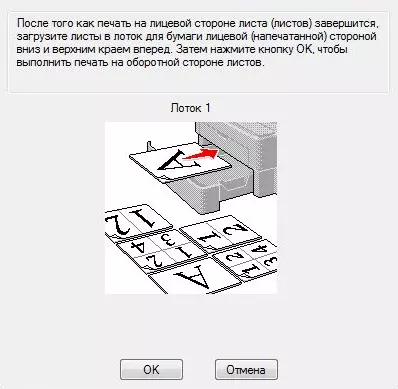
ノート:このウィンドウに表示される命令は標準です。その結果、それに提出された評議会はすべてのプリンタには適していません。あなたの仕事は、シートのどの側面があなたのプリンタを印刷して印刷されたテキストをどのように与えるかを理解することです、その後それがミラーリングしてトレイに置く必要がある。ボタンを押す"わかった".
- 助言:印刷段階で直接エラーを許可するのを恐れている場合は、最初に4本のページ、つまり両側にテキストを持つ1枚のシートを印刷してください。
印刷が完了したら、あなたの本を張り、縫い、または接着することができます。シートは、ページの番号付けによると、ないノートPCのように折り畳むことする必要がありますが、真ん中の(結合のための場所)でそれらのそれぞれを曲げ、その後、お互いに折り返します。
これを終了します。この記事から、MS Wordでページの帳簿フォーマットを作成する方法を学んだのか、その本の電子版を作成してから、物理コピーを作成してプリンタに印刷します。唯一の良い本を読み、正しいプログラムをマスターし、そしてMicrosoft Officeパッケージからのテキストエディタはあります。
